今回は 「顔写真付きの名簿を、誰でも無料で簡単に作れるWebアプリ」 をご紹介します!
- 顔認識による自動トリミング
- 名前の一括コピー&ペースト対応で大量入力も簡単
- 写真ファイル名の末尾2桁が出席番号と自動マッチング
- 縦横のコマで画像の大きさを自動計算
- 人名漢字に強いIPAmj明朝フォントで外字に対応
- PDF・JPEGの高品質出力
- スマホ対応&ブラウザだけでOK!
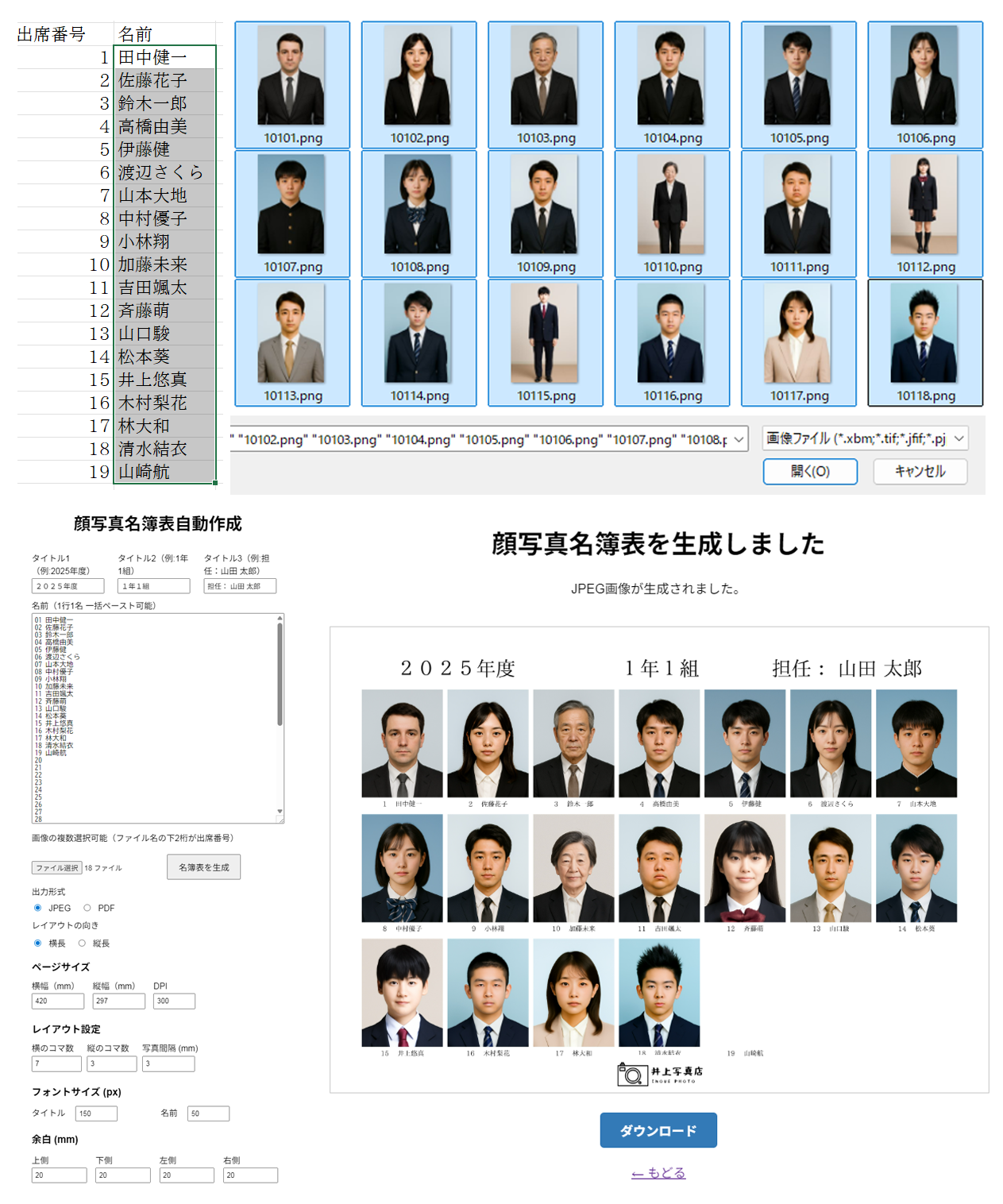
🎒 学校の先生に
学校や塾のクラス・部活動・PTAの顔写真名簿
顔認識で自動トリミングするので簡単撮影
📸 写真店の方に
卒業アルバムの「顔写真と名前の確認」として便利
名前を貼り付けて写真をアップするだけ!一括トリミング&レイアウトで時間短縮
🏢 会社や団体に
新入社員名簿や部署ごとの社員一覧表・出席確認リスト・社内報などに活用できます!
部署別にまとめて名簿作成もOK🙆♂️
🖥 顔写真付き名簿作成フォーム
🔸 写真の名簿を作る操作方法
① 顔写真のファイル名の末尾を出席番号に合わせてください
- 画像ファイルの名前は、出席番号の2桁を末尾につけてください。
📷 例:
img0019-01.jpg(→ 出席番号01の写真)
9999-02.jpg(→ 出席番号02の写真)
03.jpg(→ 出席番号03の写真)
※ファイル名の「01」の部分が、次の手順で入力する出席番号と一致している必要があります。
② 出席番号と名前を入力してください
- 画面の入力欄に、出席番号と名前を【半角スペース】で区切って入力します。
- 複数名いる場合は、1行ずつ入力してください。
01 山田太郎
02 佐藤花子
03 鈴木一郎
③ 写真ファイルを選択してください
- 対応する顔写真を、パソコンやスマートフォンから選択・アップロードしてください。
(複数枚まとめて選択できます)
④ 「名簿表を生成」ボタンをクリック
- 入力した名前と対応する顔写真をもとに、自動で名簿が作成されます!
💡補足:
- 出席番号とファイル名が一致していない場合、名簿には表示されません。
- 顔写真は、なるべく明るく・はっきり写っているものをご使用ください。
- 人数に合わせて、名簿の縦横のコマ数(列・行)は自動で調整されます。
📝 入力フォーム説明
このツールでは、最大50名の顔写真入り名簿表をPDFまたはJPEGで簡単に作成できます。以下の項目を入力/設定するだけで、自動的に写真を並べた名簿を出力します。
📌 基本情報(タイトル等)
| 項目 | 内容例 | 説明 |
|---|---|---|
| タイトル1 | 2025年度 | 年度、会社名など |
| タイトル2 | 1年1組 | クラス名、部署名など |
| タイトル3 | 担任:山田 太郎 | 教員名や責任者名など |
👤 名前リスト(最大50名)
- 出席番号順(01〜50)で、1行に1名ずつ名前を入力できます
- 入力欄の数字が出席番号になります。
- 入力欄を飛ばして、入力することも可能です。(例01-10 21-30)
- Excelからの一括コピー&ペーストにも対応
- IPAmj明朝による日本語フォントで外字対応
🖼 顔写真アップロード
- 写真は複数同時にアップロード可能
- 欠席者対応(画像なしは名前のみ表示します)
- 不名なファイル名の写真は無視されます(空欄になります)
- ファイル名の末尾2桁が出席番号と一致すると、名前と顔が自動で対応します
- 例:
img_01.jpg→ 出席番号「1」の顔写真として使用
- 例:
| 例 | 出席番号 |
|---|---|
01.jpg | 1 |
photo_22.jpg | 22 |
img41.jpeg | 41 |
9.jpg | ✖(1桁はダメ 09.jpg〇) |
🖨 出力形式
- 出力形式 JPEG・PDF チェックをつけて選択してください
- JPEG・PDF画像ファイルで出力、プレビュー
- 印刷や加工に便利
📐 レイアウト・印刷設定
| 項目 | 説明 |
|---|---|
| レイアウトの向き | 横長(ランドスケープ) 縦長(ポートレート) |
| ページサイズ(mm) | A3サイズ → 297×420mm A4サイズ → 210×297mm |
| DPI(解像度) | 通常は300でOK(印刷向き) |
🔧 レイアウト詳細設定
| 項目 | 説明 |
|---|---|
| 横のコマ数 | 横方向の人数。例:10で10人並ぶ |
| 縦のコマ数 | 縦方向の人数。例:4で4段並ぶ |
| 写真間隔(mm) | 写真同士の間のスペース 初期値3mm |
| フォントサイズ | タイトルと名前の文字サイズ(px) |
| 余白(mm) | 上下左右の空きスペースを調整可能 |
🖱 最後に:「名簿表を生成」ボタンをクリック
- クリック後、顔写真の自動トリミング+自動レイアウトが行われ、PDFまたはJPEGファイルが生成されます
- 顔がうまく検出できなかった場合でも、自動で中央付近を切り出して配置します
✅ iPhone標準の「写真」アプリでは ファイル名の変更はできません
ただし!以下の方法で写真のファイル名を変更できます
🔁 操作手順:「写真をファイルアプリに保存 → 名前変更」
- 写真アプリを開く
- 対象の写真を開き、左下の 共有ボタン(↑) をタップ
- 「ファイルに保存」を選択
→ 保存先(例:iCloud Drive や「このiPhone内」)を指定 - 「ファイル」アプリを開く
- 保存した写真を 長押し →「名前変更」
- ファイルに保存した写真を直接選択することもできます。
📌 この方法で、拡張子付き(.jpgなど)のファイル名変更が可能です。
✅ 日本語フォント(IPAmj明朝)による外字対応のポイント
✔ IPAmj明朝の利点
戸籍統一文字などに含まれる6万字の漢字を収録したフォント。
戸籍や住民基本台帳ネットワークシステムで必要とされる文字フォントを、各種行政機関で統一して利用できるように開発された。JIS規格などに収録されておらず表示困難であった人名漢字なども“外字”として表現可能。
戸籍統一文字・住民基本台帳ネットワークシステム統一文字の58,712文字が含まれております。
外字検索サイトの使い方と外字の貼り付け方法
1.外字の検索方法
検索の手順
- サイトにアクセス
https://moji.or.jp/mojikibansearch/basic をブラウザで開きます。 - 検索方法を選ぶ
- 文字名検索:漢字の名前(読み)を入力して探す
- 読み検索:読み仮名を入力して漢字を探す
- JISコード検索:JISコードやUnicodeコードポイントで指定して探す
- 部首・画数検索:漢字の部首と画数から検索
- 検索ボタンを押す
入力欄に調べたい文字や読みを入力したら、「検索」ボタンをクリック。 - 結果一覧から選択
条件に合った漢字や外字の一覧が表示されます。目的の文字を見つけたらクリックしてください。 - 文字詳細画面で確認
その文字のUnicode、JISコード、筆順、異体字などの情報が表示されます。
2. 外字のコピー・貼り付け方法
検索した外字は、サイト上で直接コピーできます。外字を文章やコードに貼り付ける時のポイントです。
コピー方法
- 文字詳細画面や検索結果に表示された文字をマウスでドラッグして選択
- 右クリックして「コピー」またはキーボードショートカット(Windows: Ctrl+C、Mac: Cmd+C)を使います
貼り付け方法
- コピーした文字を、WordやExcel、テキストエディタ、ブログエディタなどの入力欄にカーソルを置き
- 右クリックして「貼り付け」またはキーボードショートカット(Windows: Ctrl+V、Mac: Cmd+V)を使います
「かんたん・早い・きれい」に、顔写真付き名簿を作りたい方は、ぜひ一度使ってみてください!
学校でも📚、写真店でも📷、会社でも🏢、
「顔写真付き名簿」はこれ一つで簡単に作成できます!
部署ごと・クラスごと・地域ごとなど、分けて使うのもおすすめです👍
パソコンが苦手な方でも安心してお使いいただける設計になっています!
💬 使ってみた感想やご要望は、ぜひコメントやお問い合わせでお寄せください♪

この記事は井上写真店 INOUE PHOTO(明石市)が運営しています
兵庫県明石市大久保町の井上写真店では、以下の写真撮影サービスを提供しております:
- 韓国式証明写真(美肌仕上げ・就職活動・マイナンバーなど対応)
- SNSやHP向けのポートレート写真撮影
- 公園や神社などへの出張撮影(家族写真・七五三・お宮参り・ピアノ発表会など)
- 学校写真・卒業アルバム撮影
明石エリアでの高品質な写真撮影なら、ぜひ井上写真店にお任せください。
📩 詳細・ご予約は 公式サイトをご覧ください。







コメント